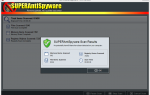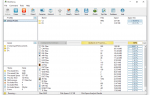ErAce больше не доступен. Существует множество других программ очистки данных, которые вы можете найти в нашем списке бесплатных программ уничтожения данных.
ErAce — это загружаемая программа уничтожения данных, которая может безопасно удалить все данные на жестком диске, не оставляя абсолютно ничего для поиска программного обеспечения для восстановления файлов.
ErAce чрезвычайно прост в использовании, но также может быть опасным, если вы не используете его осторожно. Подробнее об этом ниже …
Скачать ErAce
Данный обзор относится к версии 1.0 ErAce, выпущенной 31 марта 2014 года.
Подробнее об ErAce
ErAce стирает все на жестком диске. Он работает с загрузочного диска, что означает, что он запускается до запуска операционной системы, что позволяет стирать не только внутренние и USB-накопители, но даже тот, на котором установлена ОС (например, Windows или Linux).
Единственным методом очистки данных, поддерживаемым ErAce, является DoD 5220.22-M.
Чтобы использовать ErAce, сначала загрузите ISO-образ, а затем запишите его на диск. См. Как записать файл образа ISO, если вам нужна помощь в этом.
После загрузки с диска и появления интерфейса просто нажмите любой из дисков, и очистка начнется немедленно.
ErAce не запрашивает подтверждения удаления жесткого диска. После того, как вы выбрали один из дисков, процесс начнется без предупреждения.
Pros Cons
Хотя ErAce — очень полезная программа уничтожения данных, особенно если учесть, что ее можно использовать для очистки диска C, у нее есть некоторые серьезные недостатки:
Плюсы:
- Простые кнопки и интерфейс
- Может стереть более одного диска одновременно
- Работает с любой операционной системой
Минусы:
- Большой размер загрузки (400 МБ)
- Не могу отличить жесткие диски (легко стереть неправильный)
- Не заставляет вас подтвердить, прежде чем стереть диск
Мои мысли об ErAce
Я думаю, что ErAce — это отличное решение для удаления всех данных на жестком диске, если вы знаете, что делаете. Слишком легко ошибиться и удалить неправильные файлы, если вы входите в него неподготовленным.
ErAce показывает кнопки для различных жестких дисков, которые он обнаруживает, но кнопки — это все, что показано. Под этим я подразумеваю, что вы увидите диск 1, диск 2, диск 3 и т. Д., Но нет никакого способа определить разницу между дисками, что, в основном, создает угадайку относительно того, какой диск вам нужен. протирать.
Если вы работаете с Windows, и она в данный момент работает, вы можете проверить метку тома в разделе «Управление дисками». Если диск, который вы хотите стереть, называется «Диск 1» в разделе «Управление дисками», то этот диск вы хотите выбрать в ErAce. Другие операционные системы также показывают метку тома
Как только один из дисков был выбран, стирание начинается немедленно без каких-либо предупреждений или подтверждений, что является еще одной серьезной ошибкой использования ErAce.
В целом, если вы знаете, какой диск нужно стереть, и уверены, что делаете это правильно, ErAce — отличный вариант, потому что метод очистки данных безопасен, а сама программа очень проста в использовании.
Скачать ErAce